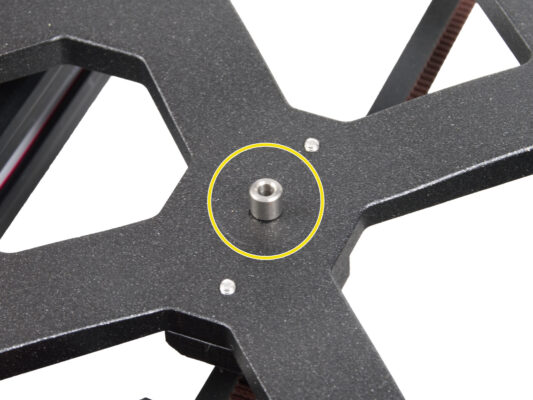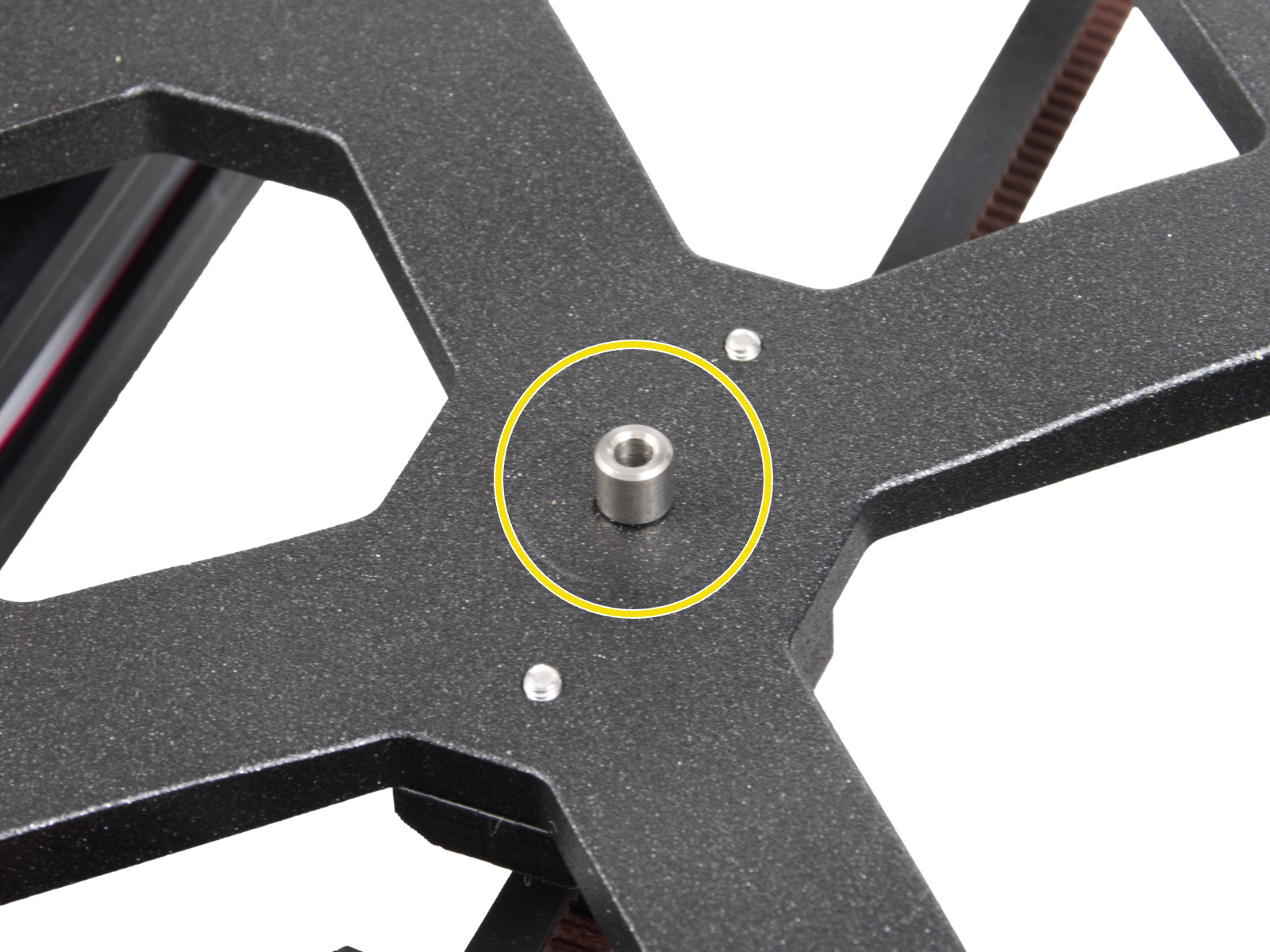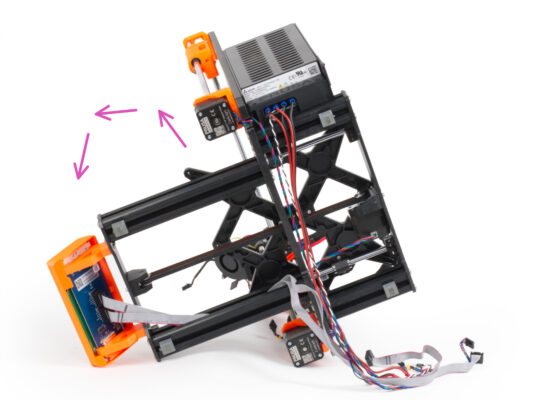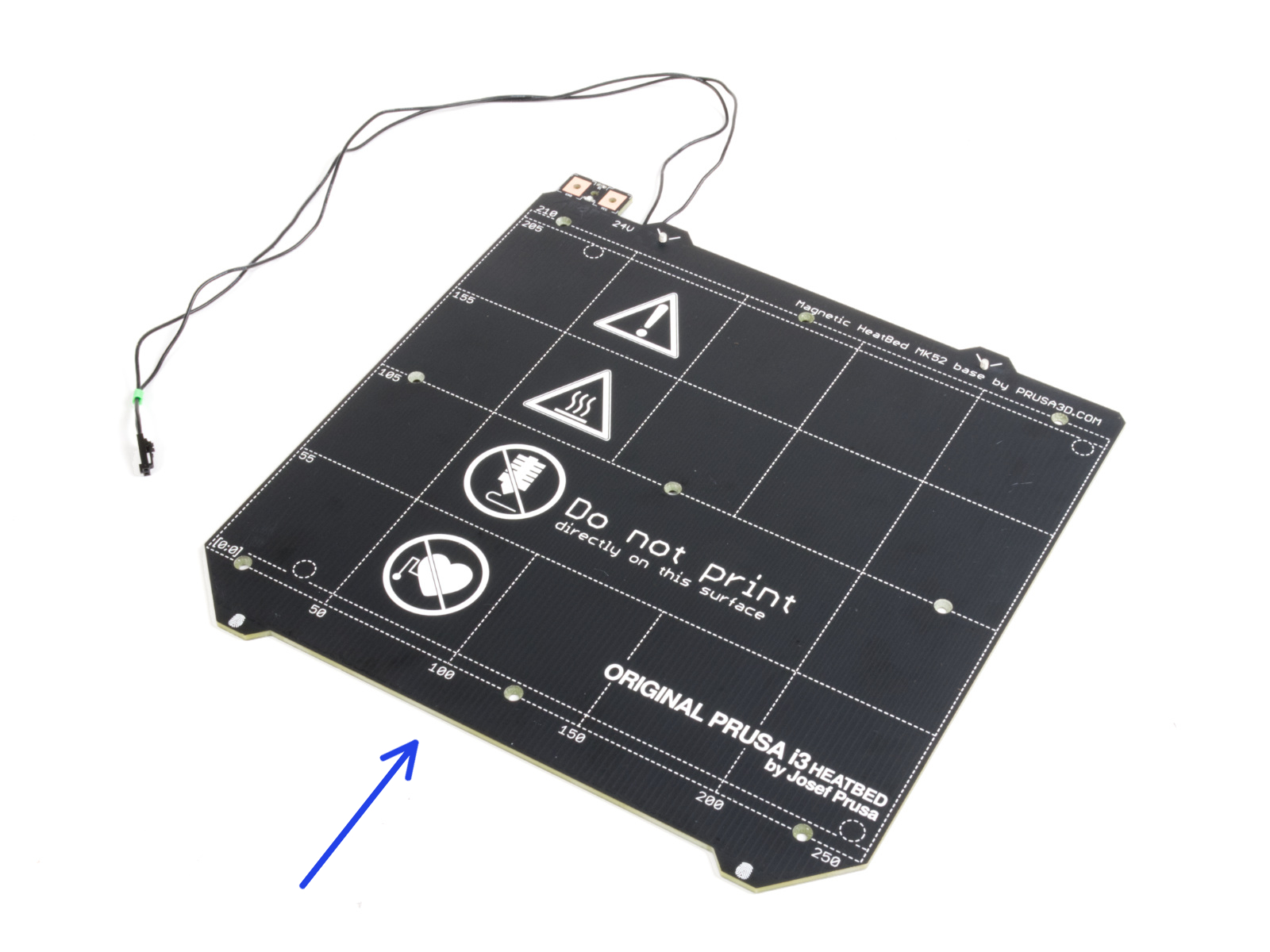⬢Werfen Sie einen Blick auf die Rückseite des Druckers.
⬢Lösen Sie an der Elektronikbox (Einsy base) die mittlere Schraube, um die Tür zu öffnen.
⬢Lösen Sie alle M3-Schrauben an den Kabelhaltern auf der Box.
Schneiden Sie keine Kabel durch!!!
⬢Wenn einige der Kabel mit Kabelbindern gesichert sind, schneiden Sie die Kabelbinder vorsichtig durch.
⬢Ziehen Sie alle Kabel von der Einsy Platine ab.
⬢Einige der Kabel haben eine Sicherheitsverriegelung am Stecker. Drücken Sie die Verriegelung, bevor Sie das Kabel abziehen.
⬢Lösen Sie mit dem Kreuzschlitzschraubendreher alle 6 Stromanschlussschrauben und ziehen Sie alle Stromkabel heraus.